目次
連絡先管理もGoogleのクラウドで!
「スマホを変えたら連絡先が消えた!」「大事な人の電話番号、どこにメモしたっけ…?」なんて経験、ありませんか?
そんな悩みを解決してくれるのが Googleの「連絡先」。 無料で使える上に、 スマホとパソコンどちらからでもアクセスできるのでとっても便利なんです。
今回は、そんなGoogle連絡先の基本的な使い方を、初心者の方にもわかりやすく解説します。
Google連絡先って?そのメリットは?
Google連絡先は、Googleが提供する無料の連絡先管理サービス です。
従来のスマホの電話帳のように、名前や電話番号、メールアドレスなどを登録しておくことができます。
Google連絡先を使うメリット
- スマホ・パソコンどちらからでもアクセス可能
Googleアカウントさえあれば、どの端末からでも連絡先を管理できます。 - 機種変更時も安心!データ移行が楽々
新しいスマホに乗り換える際も、Googleアカウントでログインするだけで連絡先が同期されます。 - GmailやGoogle Meetと連携できる
Gmailでメールを送信する際や、Google Meetでビデオ通話を開始する際に、連絡先から相手を選択できます。
連絡先の新規登録方法
【パソコンの場合】
- Googleアカウントにログインしている状態で、Google連絡先 (https://contacts.google.com/) にアクセスします。
- 画面左上の「+ 連絡先を作成」をクリックします。
- 名前、電話番号、メールアドレスなど、必要な情報を入力します。
- 画面右上の「保存」 をクリックします。
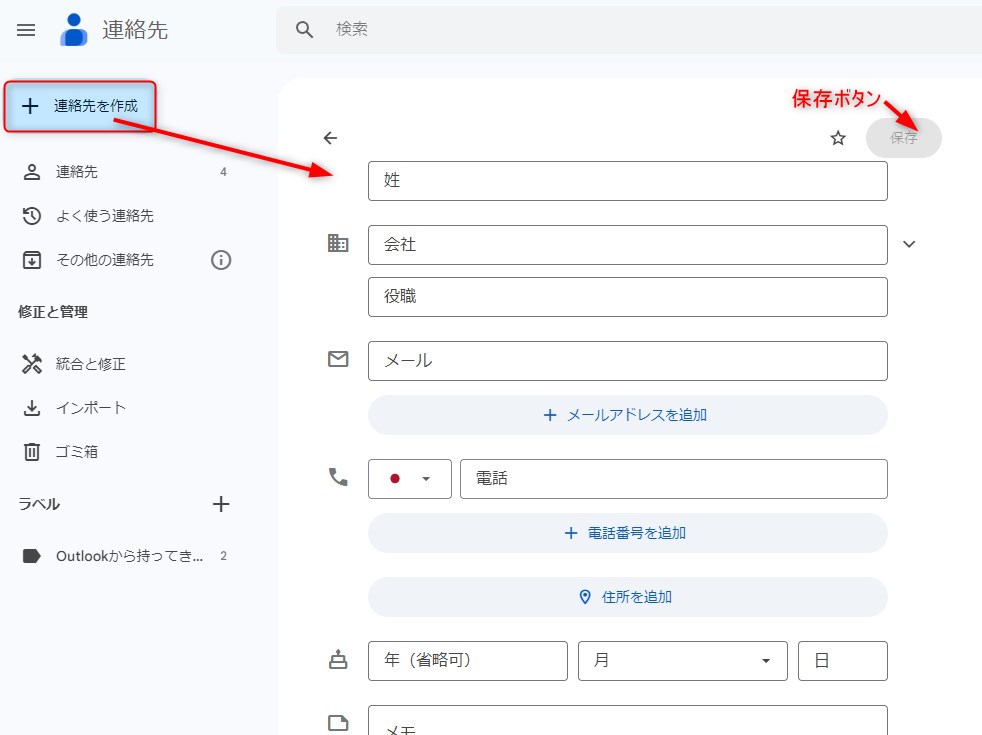
【Androidスマホの場合】
- スマホで「連絡帳」アプリを開きます。
- 画面右下の「+」ボタンをタップします。
- 名前、電話番号、メールアドレスなど、必要な情報を入力します。
- 画面右上の「保存」ボタンをタップします。
登録した連絡先の検索方法
【パソコンの場合】
- Google連絡先 にアクセスします。
- 画面上部の 検索バー に、探したい人の名前や電話番号の一部を入力します。
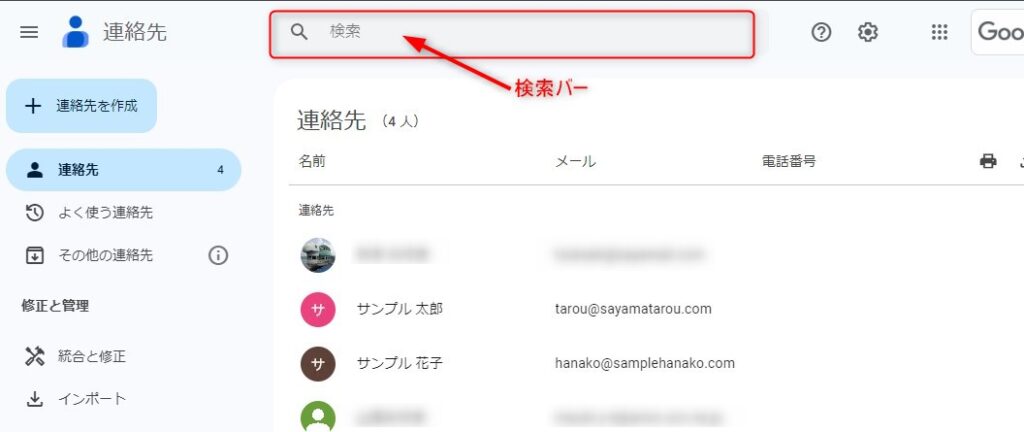
【Androidスマホの場合】
- 「連絡帳」アプリ を開きます。
- 画面上部の 検索バー に、探したい人の名前や電話番号の一部を入力します。
連絡先の編集・削除方法
【パソコンの場合】
- Google連絡先 にアクセスし、編集・削除したい連絡先をクリックします。
- 画面右上の 鉛筆マーク(編集) や ゴミ箱マーク(削除) をクリックします。
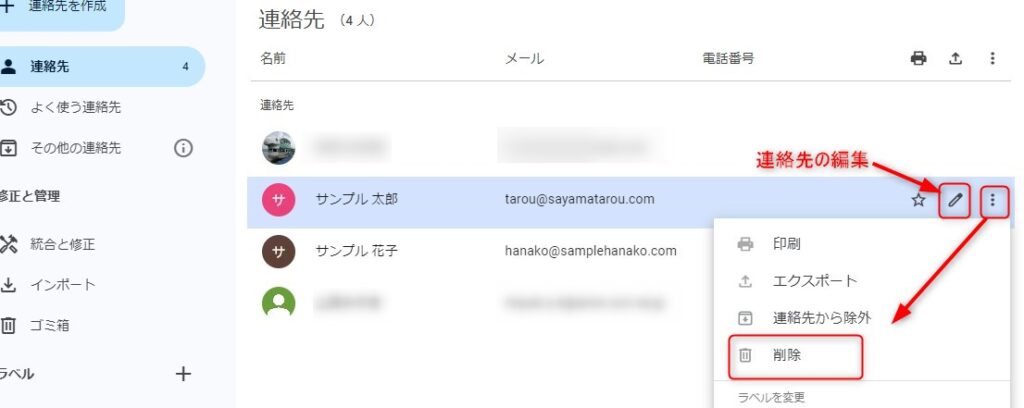
【Androidスマホの場合】
- 「連絡帳」アプリを開き、編集・削除したい連絡先をタップします。
- 「編集」 をタップして情報を変更するか「削除」 をタップして連絡先を削除します。
ラベルを使えばさらに便利に!
Google連絡先では、 連絡先を「ラベル」という機能を使ってグループ分けすることができます。
例えば、「家族」「友人」「会社」といったラベルを作成しておけば、連絡先を効率的に管理することができます。
【ラベルの作成方法】
- Google連絡先 にアクセスします。
- 画面左側のメニュー内のラベルと書かれた欄の右にある「+」マークをクリックして、新しいラベルを作成します。
- ラベル名を入力し、「保存」をクリックします。
- ラベルを作成したら、登録されている各人の連絡先にラベルを追加していきましょう。
ラベルを設定したい連絡先の右側にある点が3つ縦に並んだマークをクリックして「ラベルを変更」の欄で設定します。
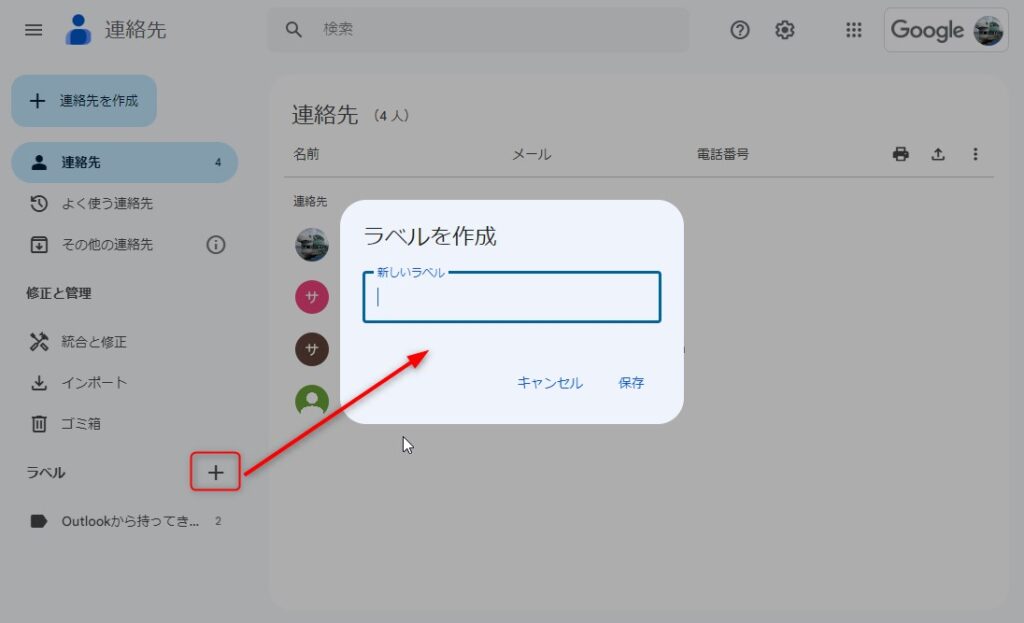
これで、あなたもGoogle連絡先マスター!
今回は簡単にGoogleの連絡先について解説しました。
同じGoogleアカウントを使用すればパソコンからでもスマートフォンからでも同じ連絡先が使えるので、それぞれで連絡先を作成しなくて済むので便利です。
スマートフォンを買い替えるときなども同じGoogleアカウントでログインすればこれまでの連絡先を引き続き利用できます。
大切な連絡先情報をなくさないように、Googleの連絡先を使用して管理しましょう。

